笔记本电脑怎么投屏到电视上?笔记本电脑投屏到电视上操作方法
用户可以将笔记本电脑上的任意影像投在电视屏上,与家人一起互动,但是由用户不知道怎么操作才能把笔记本电脑上的内容投屏到电视上,这时候我们打开笔记本电脑的设置选项,点击添加蓝牙和其他设备,接着点击无线显示器或扩展坞,找到电视设备点击连接即可,以下就是笔记本电脑投屏到电视上的操作方法,一起看看吧。
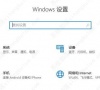
更新日期:2022-08-26
来源:系统部落
有些小伙伴觉得自己的电脑屏幕太小了,就想把电脑屏幕投屏到电视上进行观看,但是要怎么操作呢?其实方法有很多,下面小编就给大家整理了几种投屏方法。
方法一、
1、打开系统设置菜单的【显示】选项,找到多显示器设置功能,选择【连接到无线显示器 】,搜索到你的电视机设备,就可以连接完成了。
2、这种方法其实是将电视机当做一个额外的扩充显示器来使用,比较类似电竞主播常用的那种两三台显示器拼接在一起的方式。
3、电脑和电视机会各自显示一部分内容,我们可以通过移动播放窗口的方式,来把视频、文档之类的内容显示到电视机上。

方法二、
1、直接Windows设置菜单里的【设备】设置,找到【蓝牙与其他设备】,点击+号添加设备。

2、选择【无线显示器或扩展坞】,就可以搜索电视机设备并进行连接,完成投屏了。

方法三、
1、通过【网络与Internet】设置,找到【网络与共享中心 】。

2、打开【媒体流式处理选项】,如果没有这个功能的话,可以在高级共享设置里找找。

3、选择启用媒体流,然后同网络下的所有设备都默认为【允许访问】的状态,只要确认其中有我们想投屏的电视机就可以了。


4、找到我们想要投屏的视频、PPT或者其他的什么文件,右键选择【播放到设备】,选择电视机对应的设备名称,就可以投屏成功了。

方法四、
1、想要稳定的话,可以采用HDMI端口的数据连接线来连接,大部分电脑和电视机都会有HDMI接口,可以直接插入连接。

2、直连完毕之后,在电视机上把显示的信号源设置为对应的HDMI端口就可以投屏了。
3、之后可以设置、调整一下分辨率,毕竟电视机的分辨率通常会比电脑显示器高,不设置的话就太模糊了。
笔记本电脑怎么投屏到电视上?笔记本电脑投屏到电视上操作方法
用户可以将笔记本电脑上的任意影像投在电视屏上,与家人一起互动,但是由用户不知道怎么操作才能把笔记本电脑上的内容投屏到电视上,这时候我们打开笔记本电脑的设置选项,点击添加蓝牙和其他设备,接着点击无线显示器或扩展坞,找到电视设备点击连接即可,以下就是笔记本电脑投屏到电视上的操作方法,一起看看吧。
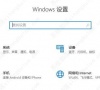
抖音世界杯直播可以投屏吗?抖音世界杯直播投屏设置
2022世界杯已经如火如荼地开展了,抖音作为2022卡塔尔世界杯特权转播商、中央广播电视总台直播战略合作伙伴,覆盖了28天全赛程全场次的4K高清免费直播,球迷们可以通过抖音观看世界杯直播,感受最热烈的氛围。如果想要体验大屏看直播,可以试试抖音直播投屏,下面小编就来教教大家抖音看世界杯直播怎么投屏到电视上。

苹果电脑怎么投屏?Mac电脑投屏设置
很多用户应该都知道怎么在Windows电脑上进行投屏操作,那么换了苹果电脑,还知道怎么操作吗?苹果电脑的操作与Windows电脑有很大的差别,下面小编就给大家整理了Mac电脑投屏的详细设置方法,快来学习一下!

手机怎么投屏到笔记本电脑上?手机投屏到笔记本电脑操作
投屏功能非常好用,将小小的屏幕投放到电脑上,可以更加方便用户进行观看。但是还有很多小伙伴不清楚怎么把手机投屏到笔记本电脑上。下面小编就给大家带来详细的手机投屏方法,完全不需要借助第三方工具。
